
Comment installer un mot de passe sur un ordinateur, Windows 7, 8, 10, XP Ordinateur portable ou modifier?
Guide d'installation de mot de passe détaillé pour différentes versions de Windows.
La navigation
- Comment définir un mot de passe sur un ordinateur, Windows XP Ordinateur portable ou modifier?
- Comment installer un mot de passe sur un ordinateur, Windows 7 Ordinateur portable ou modifier?
- Comment définir un mot de passe sur un ordinateur, Windows 8 Ordinateur portable ou modifier?
- Comment définir un mot de passe sur un ordinateur, Windows 10 Ordinateur portable ou modifier?
- Plusieurs conseils pour choisir un mot de passe et des conseils
- Vidéo: Comment mettre un mot de passe sur Windows 10?
Dans l'expression "ordinateur personnel", le mot "personnel" implique que cet appareil est destiné à un usage personnel par une personne spécifique. Cependant, le cercle est toujours plein de personnes qui souhaitent entrer dans l'ordinateur portable de quelqu'un d'autre et explorer les fichiers stockés dessus. Dans la famille des systèmes d'exploitation les fenêtres Il existe une fonction de création d'un code de protection pour un ordinateur, afin de cacher son contenu des yeux curieux étrangers.
Dans notre article, nous analyserons en détail le processus de création et de modification du mot de passe sur les systèmes d'exploitation. Windows 7., 8, 10 et XP..

Image 1. Instructions pour installer un code de protection sur des ordinateurs exécutant des systèmes d'exploitation Windows.
Comment définir un mot de passe sur un ordinateur, Windows XP Ordinateur portable ou modifier?
Commençons par l'ancien système d'exploitation Windows XP.. Le processus d'installation du code de protection sur tous les autres systèmes d'exploitation de la famille les fenêtresEn plus des huit ans, il a été écrit d'elle. Afin de définir un code de sécurité pour Windows XP.Il est nécessaire de faire quelques actions simples:
Étape 1.
- Ouvrir le menu " Démarrer"Et dans sa fenêtre principale du côté droit, cliquez sur la ligne" Panneau de commande».
- Sur le côté gauche de la fenêtre discontinue " Vue classique»Affichez des icônes sur le panneau et après leur mise à jour, trouvez et connectez-vous à la" comptes utilisateur».
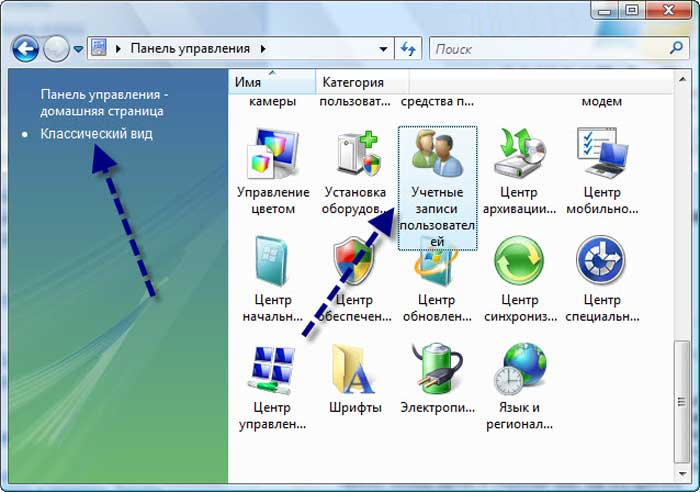
Image 2. Ouverture d'une partition pour installer le code de sécurité Windows XP.
Étape 2..
- Dans la fenêtre d'ouverture, vous devrez choisir l'utilisateur à qui vous souhaitez définir le code de sécurité et cliquer dessus avec le bouton gauche de la souris.
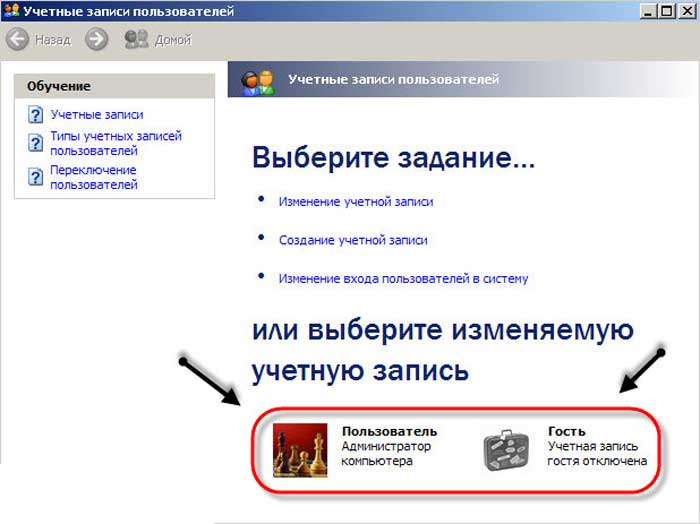
Image 3. Sélection d'un utilisateur pour installer un code de protection de Windows XP.
Étape 3..
- Après avoir sélectionné l'utilisateur souhaité, une liste d'actions peut être appliquée à celle-ci. Vous devez choisir une ligne " Créer un mot de passe«Après cela, dans la fenêtre suivante, ils deux fois le code de protection inventé et le mot de code dans le cas, si vous l'oubliez soudainement.
- Pour continuer, vous devez cliquer sur le bouton " Créer un mot de passe».
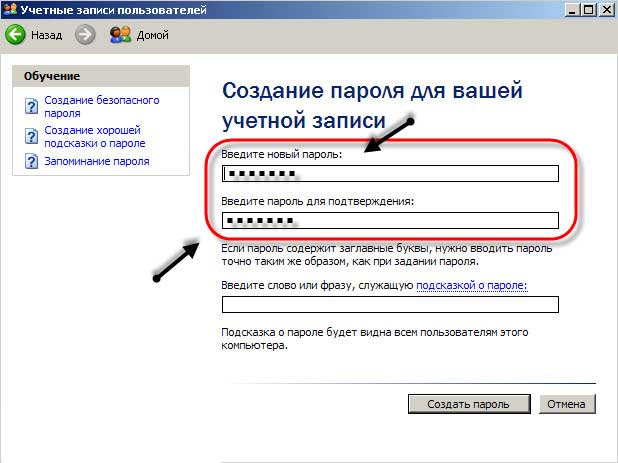
Image 4. Création d'un code de protection Windows XP.
C'est fait. Maintenant, après le redémarrage de l'ordinateur, pour commencer à travailler avec le système, il vous sera demandé de saisir le mot de passe installé plus tôt.
Pour changer le code de protection sur Windows XP.devra se connecter à la section " comptes utilisateur", Choisissez un compte" passionné "et dans la liste des actions affichées apparaîtra deux nouveaux articles" Supprimer le mot de passe" ou alors " Changer le mot de passe».
Comment installer un mot de passe sur un ordinateur, Windows 7 Ordinateur portable ou modifier?
Sur le système d'exploitation Windows 7. Le processus d'installation et d'édition du code de protection est effectué presque le même que sur Windows XP.. Vous devrez faire ce qui suit:
Étape 1.
- Ouvrir le menu " Démarrer"Et dans sa fenêtre principale du côté droit, cliquez sur la ligne" Panneau de commande"Bouton gauche de la souris.
- Dans la fenêtre d'ouverture en haut sur le côté droit, cliquez sur la colonne " Vue"Et définir la valeur" Petits badges»Pour une navigation plus pratique sur le panneau de commande.
- Après avoir mis à jour les icônes, trouvez et cliquez sur la section " comptes utilisateur».
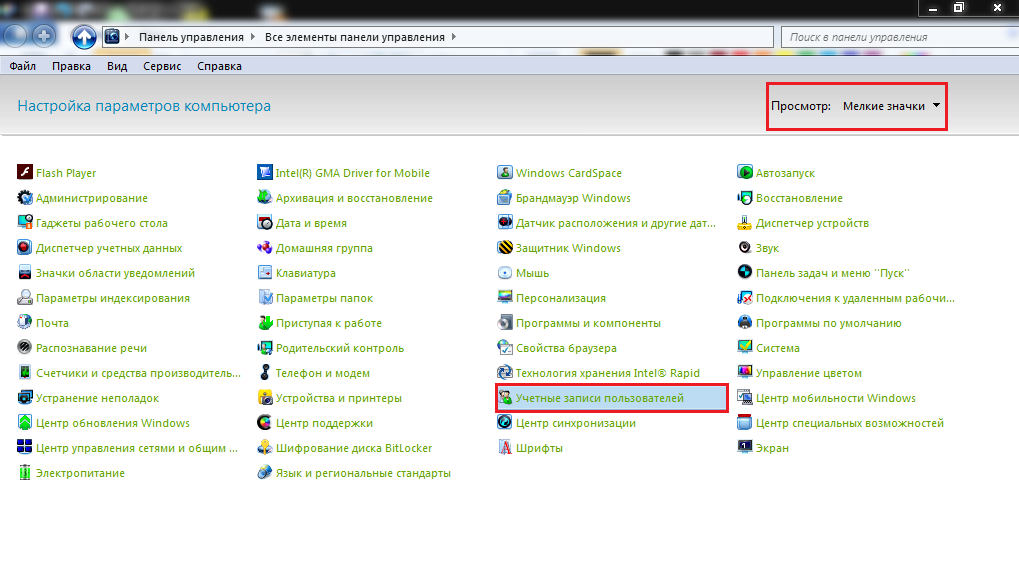
Image 5. Ouverture d'une partition pour installer le code de sécurité Windows 7.
Étape 2..
- Par défaut, la fenêtre déployée ouvre les paramètres du compte, de sous lesquels vous gérez l'ordinateur pour le moment. Pour installer un code de protection dessus, vous devez cliquer sur la ligne " Créer un mot de passe de votre compte».
- Si vous souhaitez définir un code de protection pour un autre utilisateur, cliquez sur la ligne " Gérer un autre compte«Et dans la fenêtre d'ouverture, mettez en surbrillance l'utilisateur pour lequel vous souhaitez modifier les paramètres.
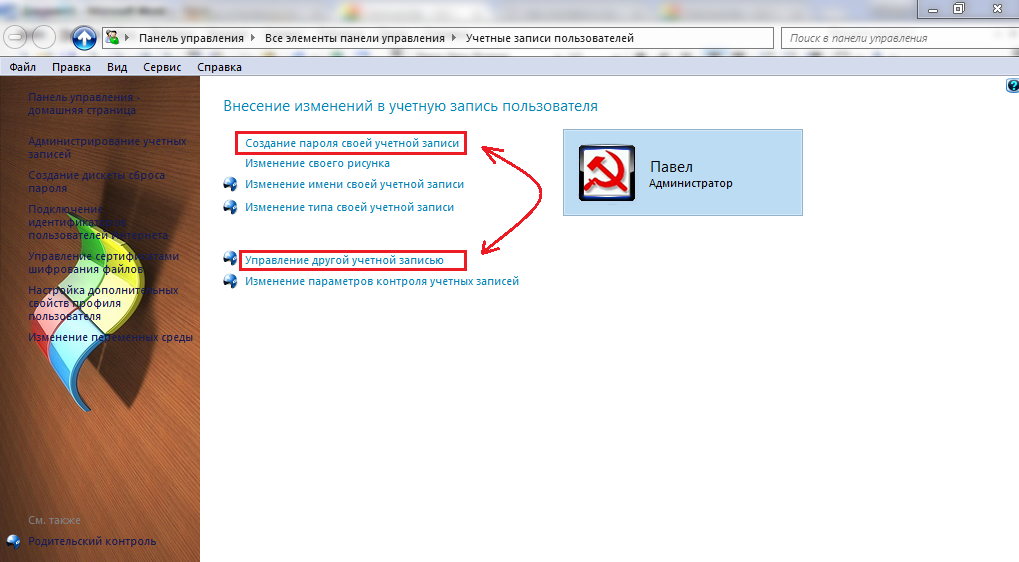
Image 6. Sélectionnez un utilisateur pour installer le code de sécurité Windows 7.
Étape 3..
- Dans la prochaine fenêtre, comme dans Windows XP.Vous devrez écrire votre code de protection deux fois et définir une invite pour cela.
- Pour compléter, cliquez sur le "bouton" Créer un mot de passe».
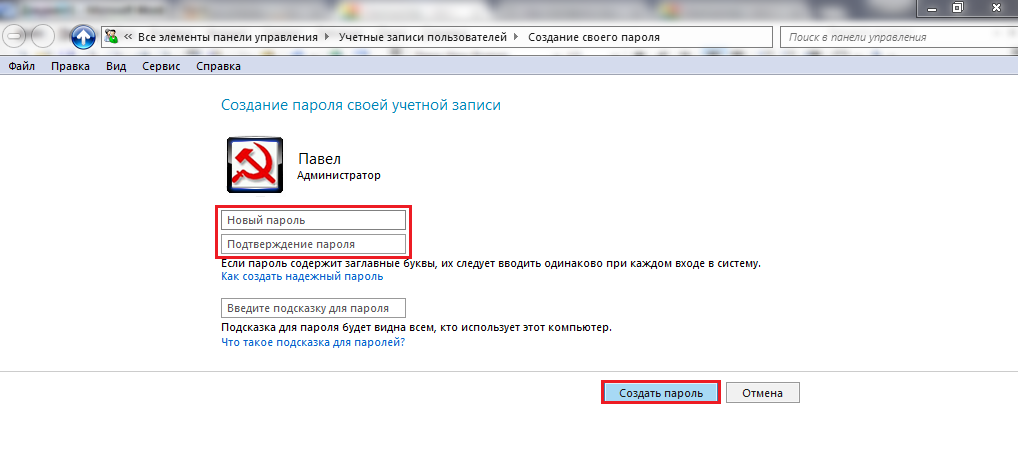
Image 7. Création d'un code de protection Windows 7.
La prochaine fois que vous essayez de vous connecter, vous devrez spécifier le code de sécurité installé pour l'utilisateur.
Comment définir un mot de passe sur un ordinateur, Windows 8 Ordinateur portable ou modifier?
Système opérateur Windows 8. Elle-même est légèrement distinguée par l'interface de tous les autres et, en conséquence, le processus d'installation est un peu différent:
Étape 1.
- En exécutant le système d'exploitation, survolez la souris sur l'angle inférieur droit du bureau pour étendre le panneau spécial.
- Sur le panneau de gauche, vous devrez cliquer sur l'icône. Paramètres».
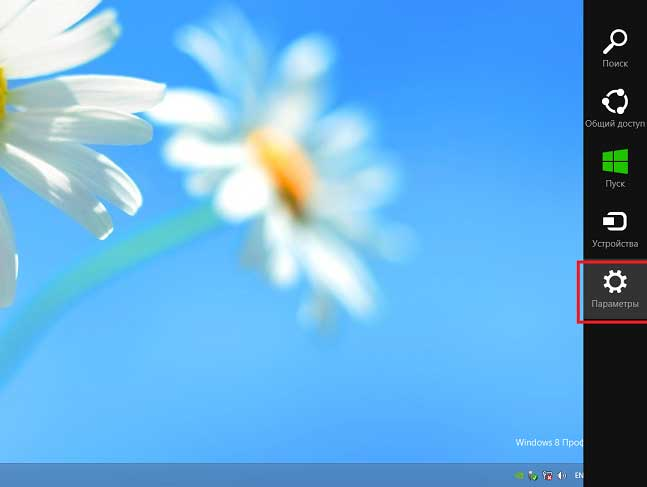
Image 8. Ouverture d'une partition pour installer le code de sécurité Windows 8.
Étape 2..
- Une petite fenêtre apparaîtra, semblable au plateau dans d'autres versions les fenêtres. Dans cette fenêtre, cliquez sur l'inscription " Modifier les paramètres de l'ordinateur».
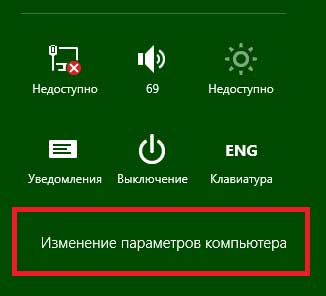
Image 9. Allez à la modification des paramètres de l'ordinateur Windows 8.
Étape 3..
- Sur le côté gauche de la fenêtre abandonnée de vous devrez cliquer sur la colonne " Utilisateurs».
- Dans la section élargie à droite, votre compte apparaîtra et le bouton " Création d'un mot de passe" Cliquez dessus et installez le code de protection souhaité de la même manière que dans tous les autres systèmes d'exploitation.
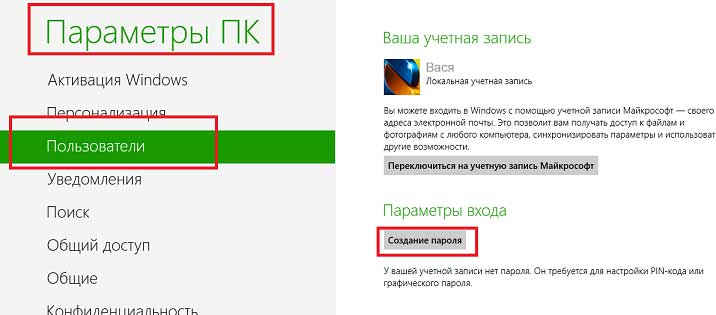
Image 10. Sélectionnez Utilisateur et Installation du code de sécurité Windows 8.
Après avoir redémarré l'ordinateur pour commencer à travailler avec le système, vous devez spécifier le code de sécurité.
Comment définir un mot de passe sur un ordinateur, Windows 10 Ordinateur portable ou modifier?
Interface Windows dans le système Windows 10. Un peu ressemble au "huit", mais le processus d'installation et le changement de mot de passe sont légèrement différents. Cela se produit comme suit:
Étape 1.
- Ouvrir le menu " Démarrer"Et sur le côté gauche de sa fenêtre principale, cliquez sur l'icône du matériel pour ouvrir la fenêtre" Paramètres».
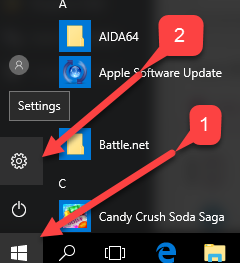
Image 11. Ouverture d'une partition pour installer le code de sécurité Windows 10.
Étape 2..
- Dans la fenêtre d'ouverture, cliquez sur la section " comptes utilisateur", Alors allez à la" Paramètres d'entrée».
- Sur le côté droit de l'onglet, il y aura des informations détaillées sur votre compte et votre bouton " Création d'un mot de passe" Dans notre exemple, le code de protection de l'utilisateur est déjà installé, il y a donc un bouton " Changer" Clique dessus.
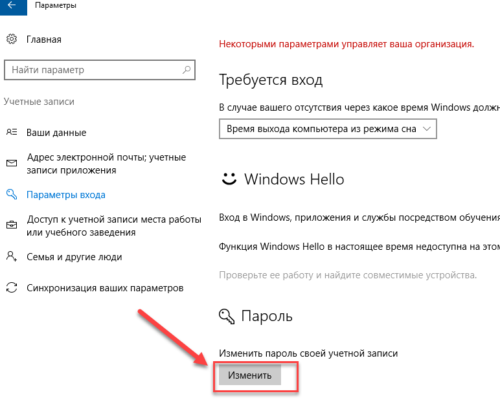
Image 12. Sélectionnez un utilisateur pour installer le code de sécurité Windows 10.
Étape 3..
- Dans une nouvelle fenêtre ouverte, comme dans d'autres systèmes d'exploitation, entrez deux fois sur le mot de passe des champs correspondants et spécifiez l'indice. Pour compléter Cliquez sur le bouton " Plus loin».
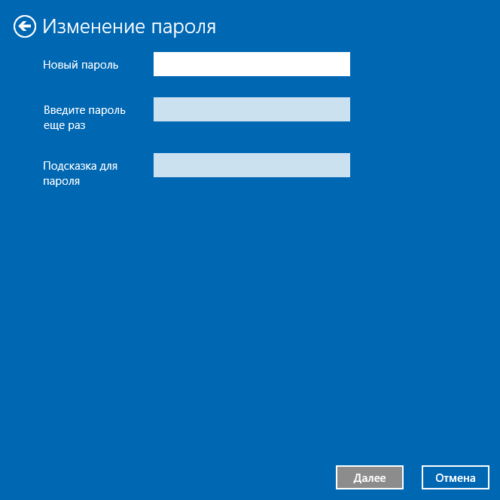
Image 13. Installation du code de sécurité Windows 10.
Maintenant que vous allez essayer de vous connecter après le redémarrage de l'ordinateur, il vous sera demandé de saisir le code de sécurité installé pour l'utilisateur.
Plusieurs conseils pour choisir un mot de passe et des conseils
- Pour protéger de manière fiable votre PC des personnes non autorisées, n'exposez pas de code de protection trop facile, comme " 1234" ou alors " qWERTY." Un code de protection fiable doit être composé de huit caractères, parmi lesquels des nombres présents et des lettres latines du registre supérieur et inférieur.
- Inventer la pointe du code de protection, prenez soin de cela, elle ne pouvait que vous apporter uniquement sur le mot de passe. Ne pas introduire une pointe "de la chauve". Si vous oubliez votre mot de passe, il sera possible de réinitialiser sans indice, mais ce processus est assez fastidieux.
